Credeți sau nu, în comparație cu Edge atât de brusc, Microsoft a făcut o treabă destul de bună cu Windows Defender. Nu este cel mai bun, departe de el, dar este totuși o opțiune gratuită viabilă atunci când vine vorba de protecția sistemului antimalware. Cu toate acestea, pare să existe o mulțime de solicitări de eroare referitoare la Windows Defender, cu o eroare distinctă care poartă codul „0x80016ba”.
Există diverse motive pentru apariția acestei erori și ne-am asigurat să oferim lista soluțiilor aplicabile. În cazul în care sunteți afectat de eroarea Windows Defender menționată mai sus, asigurați-vă că ați verificat-o.
Cum se remediază eroarea Windows Defender 0x80016ba în Windows 10
- Dezinstalați un antivirus terță parte
- Actualizați sistemul
- Excludeți fișierele mari comprimate de la scanare (ZIP, ISO, CAB)
- Verificați serviciul Windows Defender
- Resetați computerul
1: Dezinstalați un antivirus terță parte
Să începem cu începutul. Din cauza conflictelor de sistem, poate exista un singur instrument anti-malware activat în acel moment. Practic, prezența dublă a antivirusului atunci când ambii funcționează în fundal și oferă protecție în timp real este imposibilă. Deci, trebuie să faceți o alegere. Fie că veți utiliza un instrument antimalware nativ, fie că sunteți mai predispus să utilizați o alternativă terță parte.
- CITEȘTE ȘI: Cel mai bun software antivirus cu mai multe motoare de scanare pentru Windows 10
În plus, chiar dacă majoritatea soluțiilor antivirus vor dezactiva Windows Defender la instalare, unele dintre ele s-ar putea să nu o facă. Prin urmare, în cazul în care ați făcut alegerea și, să spunem, BitDefender tocmai este instalat, asigurați-vă că Windows Defender este dezactivat după aceea.
Iată cum să o faceți în câțiva pași simpli:
- Deschis Windows Defender din zona de notificare sau utilizați bara de căutare.
- Selectați Protecție împotriva virușilor și amenințărilor.
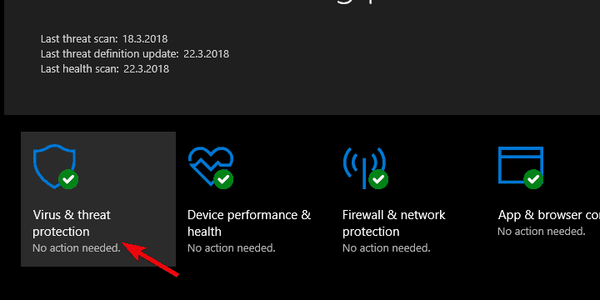
- Deschis Setări de protecție împotriva virușilor și amenințărilor.
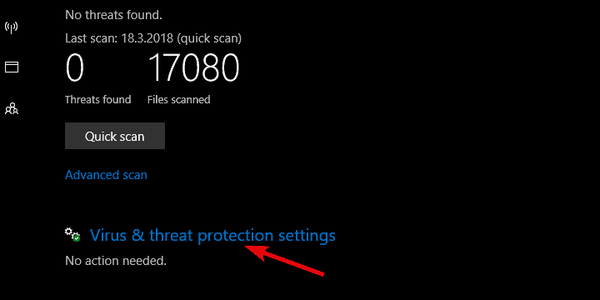
- Dezactivați ambele Protectie in timp real și Protecție livrată în cloud.
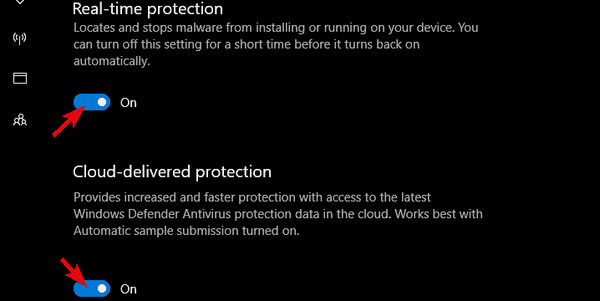
- Ieșire Windows Defender Center și activați din nou antivirusul terță parte.
Acest lucru, desigur, se aplică numai dacă utilizați o soluție antivirus terță parte. În cazul în care doriți să utilizați Windows Defender în loc și eroarea reapare frecvent, asigurați-vă că continuați cu pașii.
2: Actualizați sistemul
Eroarea cu „0x80016ba”Codul poate fi cauzat de diverse lucruri, iar actualizarea definiției defectuoase este una dintre ele. Dacă nu puteți localiza Windows Defender sau pur și simplu nu puteți efectua o scanare, vă sfătuim să vă actualizați sistemul. Actualizările de securitate sunt cele mai frecvent distribuite pe Windows 10 și există șansa ca unul dintre ei să fi provocat eroarea la îndemână.
- CITIȚI ȘI: Actualizarea Windows 10 Creators mărește foarte mult performanța Windows Defender ATP
Acum, actualizările sunt furnizate în principal în mod automat, dar, în funcție de setările dvs., ar putea fi amânate. Prin urmare, verificarea manuală a actualizărilor nu este o idee rea. De asemenea, puteți dezinstala actualizările recente legate de Windows Defender și puteți căuta îmbunătățiri
Iată cum puteți verifica singur actualizările de sistem în Windows 10:
- În bara de căutare Windows, tastați Actualizați și deschide ”Verifică pentru actualizări”Din rezultate.
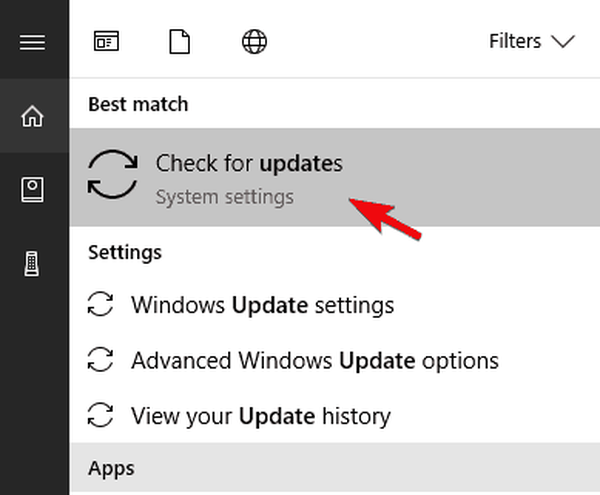
- Faceți clic pe „Verifică pentru actualizări”Și așteptați instalarea actualizărilor.
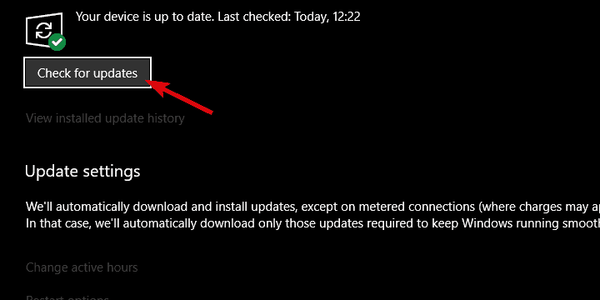
- Pe de altă parte, în aceeași secțiune, puteți deschide Vedeți istoricul actualizărilor instalate.
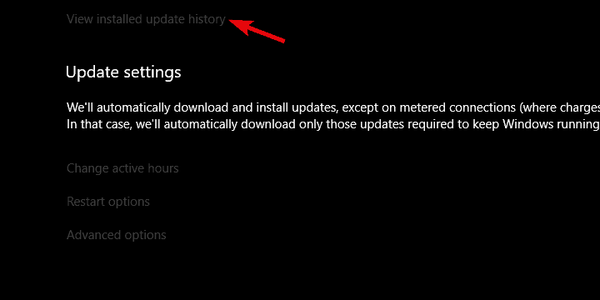
- Acum, faceți clic pe Dezinstalați actualizările și apoi eliminați cea mai recentă actualizare de securitate.
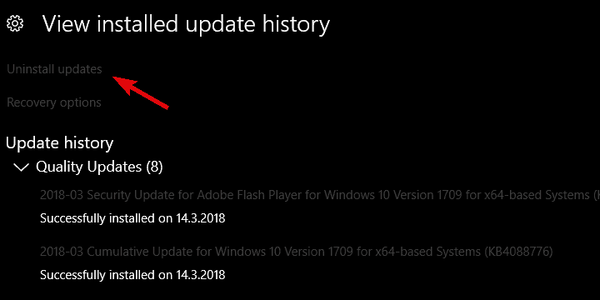
3: excludeți fișierele mari comprimate de la scanare (ZIP, ISO, CAB)
Unii utilizatori au observat că bucăți mari de date comprimate pot provoca, de asemenea, această eroare. Și anume, procedura de scanare a funcționat conform intenției până când intră în joc fișierele comprimate sau arhivate. Atunci Defender-ul se blochează și apare promptul de eroare. Aceasta acoperă toate formatele de fișiere convenționale, începând cu fișierele ISO și ajungând la extensiile CAB proprii de la Microsoft.
- CITEȘTE ȘI: Cele mai bune 11 instrumente pentru repararea fișierelor corupte pe Windows 10
În comparație cu instrumentele terță parte, Windows Defender face ca excluderile de format de fișier să fie greu de lucrat. Ce puteți face este să grupați toate fișierele mari arhivate într-un singur dosar și să excludeți acel dosar din viitoarele scanări. Aceasta ar trebui să rezolve erorile de scanare. Cu toate acestea, deoarece aceste formate tind să fie sursa de malware prea des, acest lucru are un anumit factor de pericol.
Dacă doriți să excludeți un singur folder din procedura de scanare a Windows Defender, urmați pașii de mai jos:
- Creați un folder nou și denumiți-l după cum doriți.
- Mutați toate fișierele mari arhivate din acest folder nou creat.
- Deschis Windows Defender din zona de notificare.
- Alege Protecție împotriva virușilor și amenințărilor.
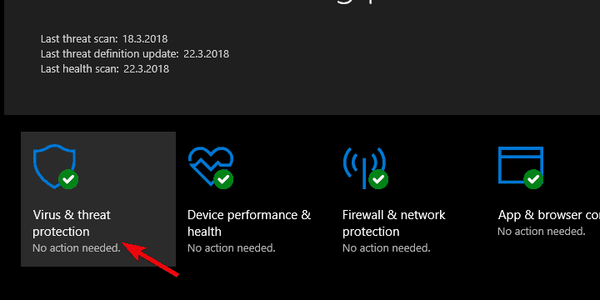
- Deschis Setări de protecție împotriva virușilor și amenințărilor.
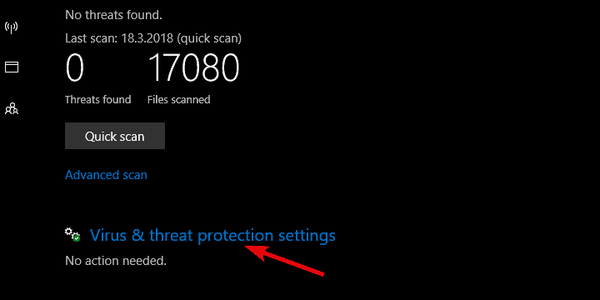
- Derulați în jos și faceți clic pe Adăugați sau eliminați excluderi.
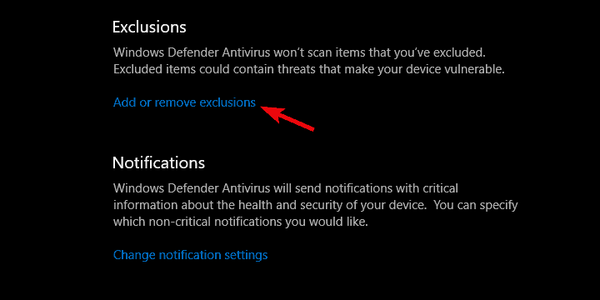
- Click pe Adăugați o excludere și alegeți Pliant din meniul derulant.
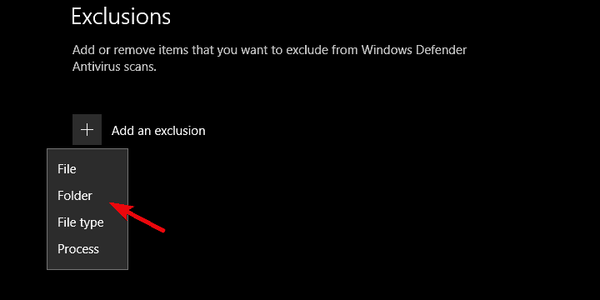
- Căutați dosarul ales și adăugați-l ca o excludere.
4: Verificați serviciul Windows Defender
Nu puteți elimina Windows Defender din Windows 10. Poate fi redus (așa cum am explicat mai sus), dar serviciul său dedicat va funcționa în continuare în fundal. Cu excepția cazului în care este oprit manual sau de către un antivirus terț. Serviciul respectiv este, de multe ori, cauza probabilă a eșecului Windows Defender. Și anume, serviciul dedicat ar trebui să ruleze întotdeauna în fundal, începând automat cu shell-ul sistemului. Mai ales dacă utilizați Windows Defender pentru protecție în timp real sau pentru scanări programate.
- CITIȚI ȘI: Windows Defender pe Windows 7 primește un scor scăzut de protecție și performanță
Acum, din anumite motive, serviciul Windows Defender tinde să fie dezactivat. Unele instrumente terță parte o vor limita, dar dacă utilizați exclusiv Windows Defender pentru protecția sistemului, ar trebui să fie activat tot timpul.
Din acest motiv, vă recomandăm să verificați serviciul dedicat Windows Defender și iată cum să faceți acest lucru:
- Dezinstalați un antivirus terță parte și reporniți computerul.
- Apăsați tasta Windows + R pentru a deschide elementul ridicat Alerga Linie de comanda.
- În linia de comandă, tastați services.msc și apăsați Enter.

- Derulați în jos până ajungeți Serviciul antivirus Windows Defender.
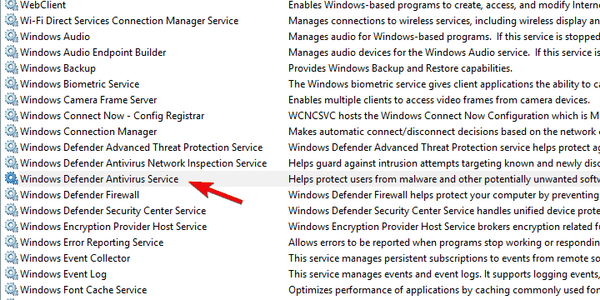
- Ar trebui să înceapă automat (acest lucru este obligatoriu), dar, din cauza coliziunii cu un instrument alternativ, poate trece la Manual. Dacă acesta este cazul, faceți clic dreapta pe acesta și deschideți Proprietăți.
- Setați-l Tipul de pornire la Automat și confirmați modificările.
- Reporniți computerul.
5: Resetați computerul
În cele din urmă, se apelează la opțiunile de recuperare pentru a rezolva problema complet și fără șanse de recidivă. Anume, unii utilizatori sugerează că actualizarea sistemului cauzează probleme cu Windows Defender pe Windows 10. Deoarece unii utilizatori au făcut upgrade la Windows 10 pe Windows 7, Microsoft Security Essentials nu a fost dezinstalat corect. Aceasta invocă coliziunea dintre noua soluție nativă de securitate și cea veche.
- CITIȚI ȘI: Nu se poate reseta din fabrică Windows 10: Iată 6 moduri de a remedia această problemă
În acest scop, cea mai bună soluție care îmi vine în minte este (pe lângă reinstalarea curată a sistemului) să vă resetați PC-ul la setările din fabrică. În acest fel, veți avea efectiv un nou sistem Windows 10 fără a ciocni fișierele Windows 7. Suntem de acord că acest lucru poate consuma mult timp și că veți pierde unele dintre datele dvs. Dar, considerăm că acesta este un mic sacrificiu pentru un sistem performant.
În cazul în care nu sunteți sigur cum să resetați PC-ul la valorile din fabrică, asigurați-vă că urmați pașii pe care i-am furnizat mai jos:
- Faceți o copie de rezervă a tuturor fișierelor pe care le considerați importante din partiția de sistem pe o partiție de date, unitate externă sau cloud.
- Apăsați tasta Windows + I pentru a deschide Setări.
- Alege Actualizare și securitate.
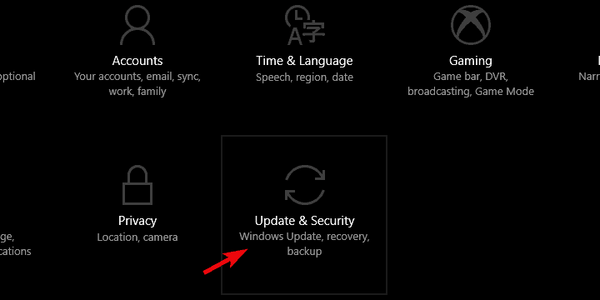
- Selectați Recuperare.
- Faceți clic pe ”Incepe" sub Resetați acest computer.
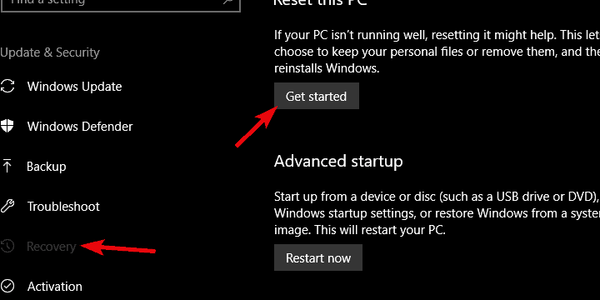
- Alege să eliminați toate fișierele și începeți procedura de restaurare.
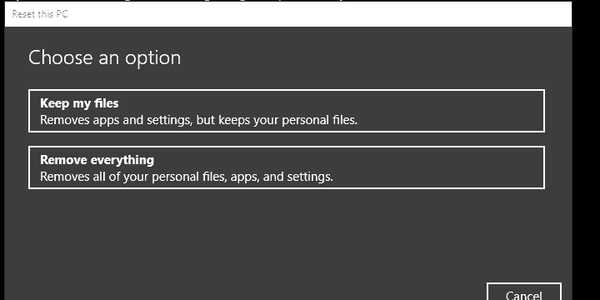
Aceasta este o încheiere. În cazul în care aveți o abordare alternativă sau poate o întrebare cu privire la soluțiile înrolate, asigurați-vă că ne spuneți în secțiunea de comentarii.
ARTICOLE LEGATE PE CARE TREBUIE SĂ LE VERIFICAȚI:
- Windows Defender blochează toate amenințările în testele AV-Comparatives din lumea reală
- Remediere: probleme la scanarea în Windows Defender (Windows 8.1 / 10)
- Windows Defender elimină software-ul hărțuitor pentru optimizarea computerelor începând cu 1 martie
- Remediere: Windows Defender nu se va activa în Windows 10
- Microsoft Windows Defender
- Windows 10 fix
 Friendoffriends
Friendoffriends



